当今社会,手机已经成为了人们不可或缺的一部分,我们在手机上浏览网页时,往往会涉及到一些账号密码的操作,而如何设置密码并妥善管理密码,已经引起了广泛的关注。许多人可能会遇到一些问题,例如手机网页设置密码怎么改,以及如何开启华为浏览器的自动保存密码功能。在本文中我们将为大家详细解答这些问题,让大家更加便捷地进行网络操作。
步骤如下:
1.我们打开自己的华为手机后,找打浏览器图标,点击进入。
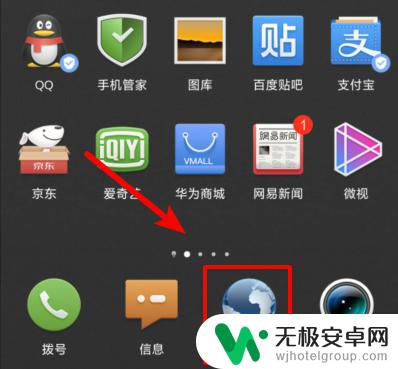
2.进入浏览器,点击右下角的更多图标进入。
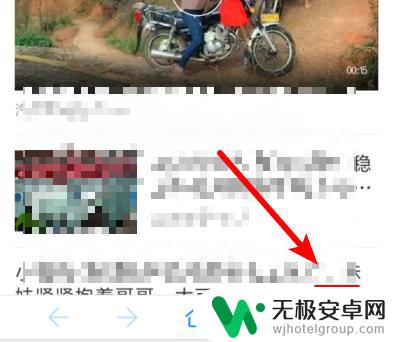
3.点击后,我们选择窗口中的设置选项,进入浏览器的设置界面。

4.在设置列表中,我们找到列表中的“浏览设置”进入。
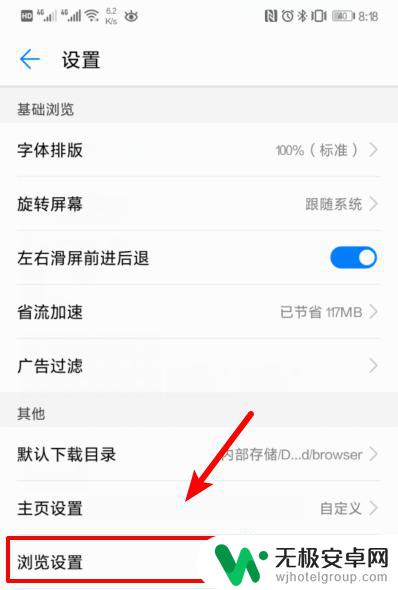
5.在浏览设置中,我们选择页面中的“表单保存”的选项。
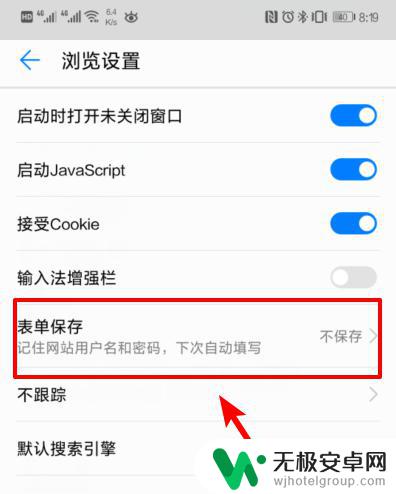
6.点击后,下方会弹出表单保存的规则,我们可以选择提示保存或者自动保存的方式。
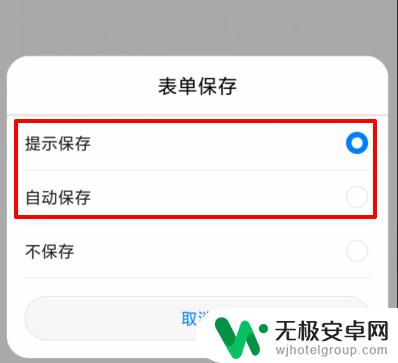
7.选择设置完毕后,当我们在浏览器输入账号或密码时。浏览器则会提示我们是否保存账号和密码。我们点击确定后,浏览器即可保存密码。
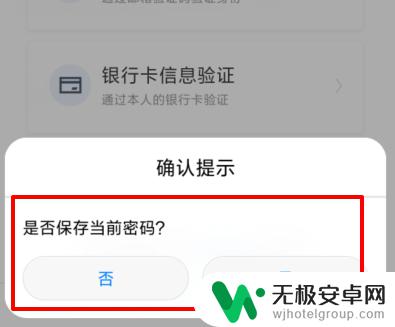
以上就是手机网页设置密码怎么改的全部内容,需要的用户可以按照小编的步骤操作,希望对大家有所帮助。











